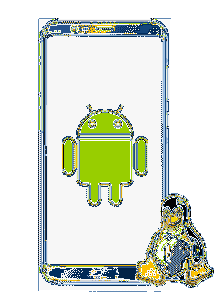
Вы можете оптимизировать свое устройство Android для таких функций Linux, как питание сервера LAMP, средство устранения неполадок, использование устройства в качестве портативной сети и устройство для проверки на проникновение. Linux дает вам хорошую производительность и хороший пользовательский интерфейс, так что вы можете делать все, что хотите. Если вы ищете способ установить и запустить Linux на устройствах Android, на самом деле есть несколько вариантов.
Если вы хотите запустить какое-либо приложение, недоступное на Android, вы можете перейти на Linux, потому что это хороший способ получить доступ к любому приложению. В настоящее время устройства Android предлагают идеальную систему, поэтому вы можете легко запускать Linux на устройствах Android. Если вы хотите улучшить многозадачность, вам следует выбрать последнюю версию Android, но если вы хотите улучшить качество функций и производительность, вам следует перейти на Linux.
Linux поверх Android
Android создается на базе ядра Linux, программного стека, который взаимодействует с оборудованием вашего устройства. Нет сомнений в том, что Linux предлагает большую гибкость, чем Android, потому что в Linux можно делать так много вещей, которые нельзя сделать на Android. Linux предлагает больше возможностей для разработки приложений, таких как работа в реальной среде рабочего стола и расширенное редактирование изображений.
Небольшой форм-фактор смартфона затрудняет создание всего графического интерфейса рабочего стола на маленьком экране. Было бы полезно, если бы вы использовали палец для перемещения курсора мыши, и вы не можете использовать приложение для телефона, пока работает ваш рабочий стол Linux.
Как запустить Linux на устройствах Android?
Linux можно установить путем рутирования вашего устройства, такого как планшеты, ТВ-боксы или телефоны. Вы также можете легко запустить рабочий стол Linux e без рутирования. Итак, у вас есть два варианта запуска Linux на устройствах Android, и это полностью зависит от вас. Чаще всего это происходит в среде Android. Помимо этого, вы также можете установить инструмент командной строки Linux на свое устройство Android.
Вы можете запустить Linux на устройствах Android следующим образом:
1. На устройстве Android с рутированным доступом:
- с помощью Linux Deploy
- установка Kali Linux для тестирования на проникновение
2. На устройстве Android с рутированным доступом:
- Debian Noroot
- AndroNix
- UserLAnd
Давайте посмотрим на полную информацию и процедуру для запуска Linux на устройствах Android.
Как запустить Linux на устройствах Android (для устройств с root-доступом)?
Если у вас есть рутированное устройство, установите BusyBox, который предлагает некоторые улучшенные возможности рутирования.
Сначала вам нужно установить и нажать Начинать чтобы убедиться, что все права root включены, а затем нажмите на Настройки из нижнего правого угла.
Во-вторых, следуйте меню параметров для выбора предпочтительного Распределение. Вы увидите Debian, Ubuntu, Gentoo, Fedora и т. Д. которые доступны для установки. В этом случае для дальнейших операций используется Arch Linux.
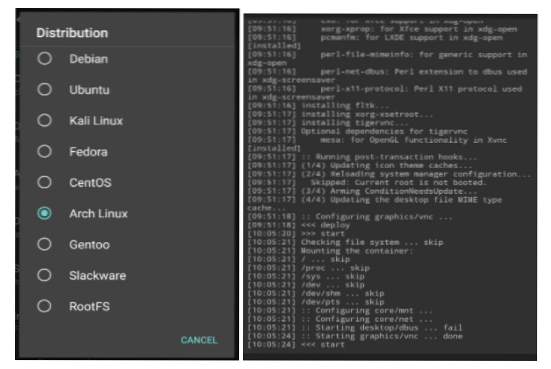
В-третьих, вы должны проверить, что Давать возможность окно, расположенное под графическим интерфейсом пользователя, для просмотра рабочего стола Linux на телефоне Android. Кроме того, вам необходимо убедиться, что VNC также выбран для всех графических подсистем.
В-четвертых, проверьте разрешение экрана ниже настроек графического интерфейса убедитесь, что среда рабочего стола подходит.
В-пятых, найдите раздел имени пользователя и пароля и сохраните эти данные.
В-шестых, вернитесь в меню и нажмите на три точки, затем выберите установить и нажмите ОК.
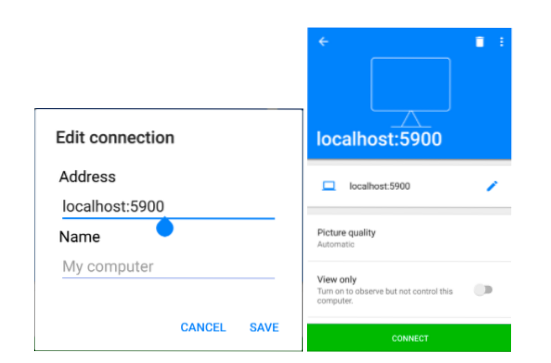
Наконец, после завершения этого процесса:
- Установите VNC Viewer (вы можете скачать его в Play Store).
- В развертывании Linux нажмите Пуск для запуска Linux.
- Затем откройте VNC Viewer, подключитесь к localhost: 5900, чтобы просмотреть рабочий стол Linux с учетными данными, которые вы ввели ранее.
Как запустить Linux на устройствах Android (для некорневых устройств)?
Этот процесс установки Linux на устройство Android выполняется через Ubuntu.
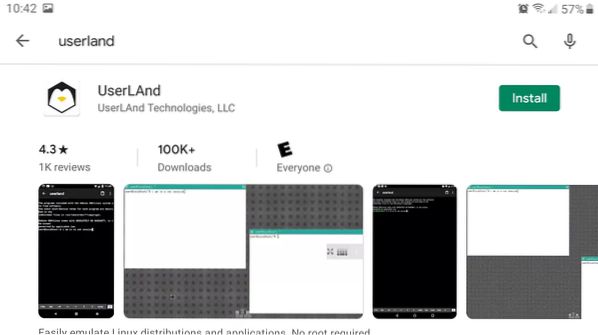
Сначала загрузите и установите UserLand в Play Store, затем запустите это приложение.
Затем нажмите на Ubuntu, тогда ОК, и нажмите на Позволять для предоставления всех необходимых разрешений для приложений.
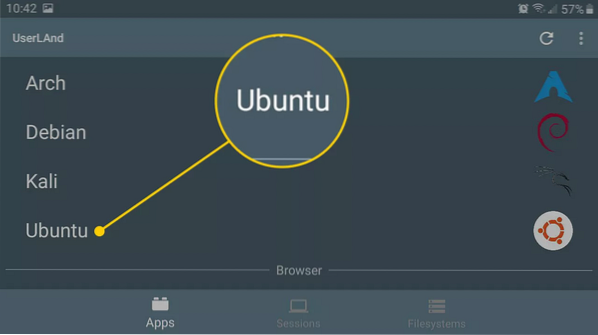
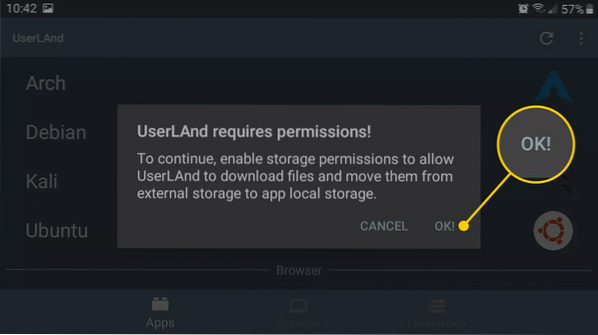
После этого для сеанса Ubuntu введите имя пользователя, пароль и пароль VNC, затем нажмите Продолжать.
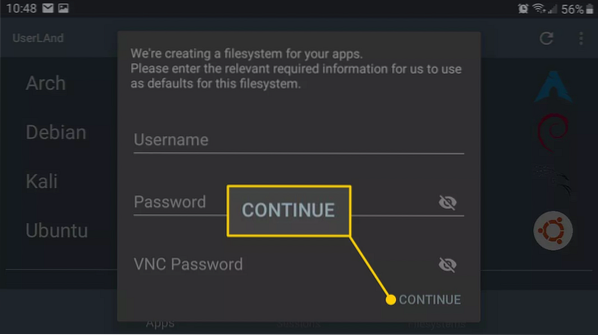
Затем выберите VNC и нажмите «Продолжить». UserLAnd загрузит необходимые ресурсы для вашего сеанса Ubuntu (вы можете использовать Wi-Fi, потому что для загрузки потребуется большой объем данных и скорость).
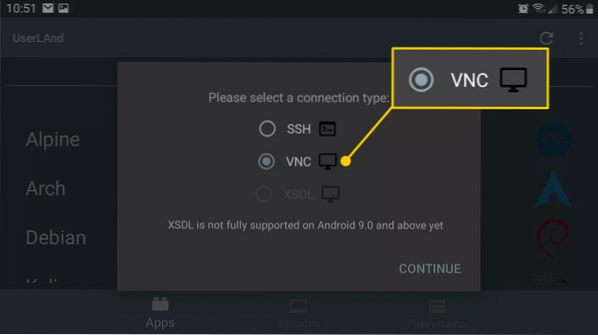
После загрузки всех необходимых файлов вы будете перенаправлены в свой Play Store, где вам необходимо загрузить и установить bVNC: Secure VNC Viewer.
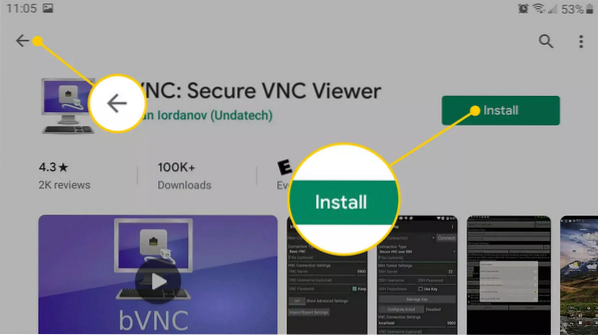
После загрузки bVNC нажмите кнопку Назад кнопку, чтобы вернуться в UserLAnd (если bVNC требует каких-либо разрешений, нажмите Разрешить, чтобы сделать это).
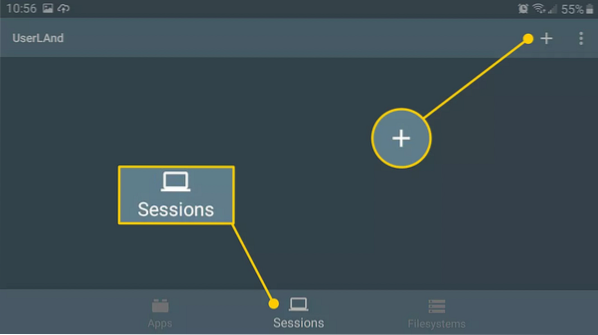
Теперь в нижней части экрана нажмите значок плюса (+) в правом верхнем углу. Если вы видите вариант для Ubuntu, нажмите на него, чтобы начать сеанс Linux.
Как только вы закончите, назовите этот сеанс «Ubuntu». Теперь выберите приложения: Ubuntu в раскрывающемся меню файловой системы, затем выберите SSH для своего типа службы. Наконец, нажмите на Сохранить, чтобы сохранить все детали.

Наконец, нажмите на Сессии и Ubuntu для запуска Linux-сессии.
Заключение
В этой статье мы предложили полную информацию о как запустить Linux на устройствах Android. Исходя из того, что мы обсуждали ранее, нет никаких сомнений в том, что Linux предлагает большую гибкость, чем Android, потому что вы можете делать в Linux так много вещей, которые невозможно на Android. Linux предлагает больше возможностей для разработки приложений, таких как работа в реальной среде рабочего стола и расширенное редактирование изображений.
В этой статье описан процесс установки Linux как для корневых, так и для некорневых устройств, чтобы вы могли запускать Linux на любом устройстве Android. Помимо этого, он информирует вас о некоторых факторах, которые также могут помочь вам понять, почему вам следует перейти на Linux вместо Android, если вы хотите выполнять различные задачи без каких-либо проблем.
 Phenquestions
Phenquestions


